Kaip moderuojant ištaisyti ChatGPT klaidą?
Šiame straipsnyje pabandysime išspręsti „Moderavimo klaida“, su kuria susiduria ChatGPT vartotojai, norintys naudotis dirbtinio intelekto įrankiu.

Kai „ChatGPT“ naudotojai nori naudoti dirbtinio intelekto įrankį, jie susiduria su „Moderavimo klaida“ problema ir negali naudoti įrankio. Jei susiduriate su tokia problema, galite ją išspręsti vadovaudamiesi toliau pateiktais pasiūlymais.
Kas yra ChatGPT moderavimo klaida?
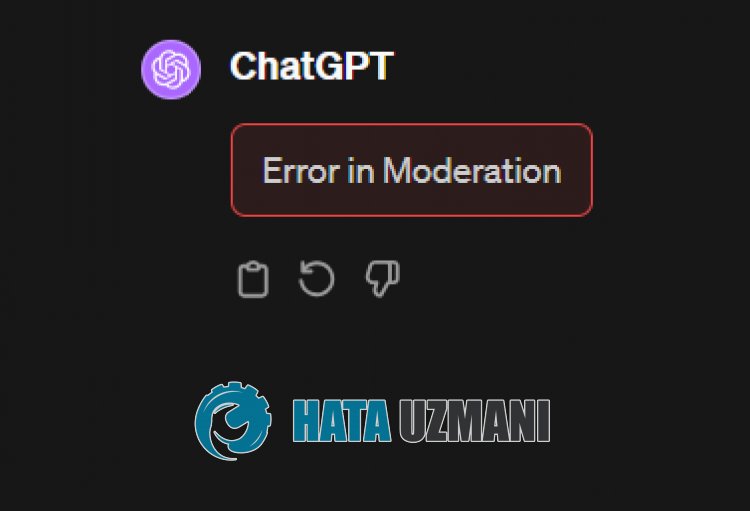
Ši klaida įvyksta, kai „OpenAI“ serverio talpa yra pilna arba užstringa.
Jei „ChatGPT“ svetainė bus užimta arba sugenda, pamatysite klaidą „Moderavimo klaida“ ir negalėsite prisijungti prie paskyros ir naudoti dirbtinis intelektas.
Galime tai išbandyti laukdami, kol sumažės serverio pajėgumas arba kol kūrėjai išspręs problemą.
Kaip ištaisyti moderavimo ChatGPT klaidą?
Kad ištaisytumėte šią klaidą, galite išspręsti problemą vadovaudamiesi toliau pateiktais pasiūlymais.
1-) Patikrinkite ryšį
Interneto ryšio problemos gali sukelti daug klaidų. Jei interneto ryšys lėtas arba atjungtas, pateiksime keletą pasiūlymų, kaip jį sutvarkyti.
- Jei interneto greitis sulėtėja, išjunkite ir vėl įjunkite modemą. Šis procesas tam tikru mastu palengvins jūsų interneto ryšį.
- Galime pašalinti problemą išvalę interneto talpyklą.
Išvalyti DNS talpyklą
- Ekrane Pradėti paiešką įveskite cmd ir paleiskite kaip administratorius.
- Įveskite šias kodo eilutes komandų eilutės ekraneir paspauskite Enter.
- ipconfig /flushdns
- netsh int ipv4 nustatymas iš naujo
- netsh int ipv6 nustatymas iš naujo
- netsh winhttp iš naujo nustatyti tarpinį serverį
- netsh winsock nustatymas iš naujo
- ipconfig /registerdns
- Po šio proceso bus parodyta, kad DNS talpykla ir tarpiniai serveriai buvo sėkmingai išvalyti.
Po šio proceso galite atidaryti žaidimą iš naujo paleisdami kompiuterį. Jei problema išlieka, pereikime prie kito pasiūlymo.
2-) Patikrinkite serverį
Kadangi serveriai užimti, jūsų prieiga prie svetainės gali būti apribota.
Norėdami tai padaryti, patikrinkite svetainę atnaujindami ją kas 1 minutę.
Jei atnaujinsite mažiau nei minutę, serveris gali trumpam uždrausti jums pasiekti.
Dėl šios priežasties rekomenduojame neatnaujinti puslapio kas mažiau nei minutę.
3-) Išvalyti „ChatGPT“ talpyklą
Galime pašalinti problemą išvalę laikinąją „ChatGPT“ programos talpyklą. Norėdami tai padaryti, galite išvalyti talpyklos failus atlikdami toliau nurodytus veiksmus.
- Pirmiausia eikite į „Chat Open Ai“ puslapį. Jei norite pasiekti svetainę, spustelėkite.
- Dešiniuoju pelės mygtuku spustelėkite puslapį, kurį pasiekėme, ir palieskite Peržiūrėti.
- Atidariusiame skydelyje spustelėkite parinktį Programa.
- Tada kairėje spustelėkite „Saugykla“.
- Baigę šį procesą slinkite žemyn skydeliu dešinėje ir spustelėkite mygtuką Išvalyti svetainės duomenis.
Užbaigę procesą galite patikrinti, ar problema išlieka, atnaujindami puslapį.
4-) Užmegzkite VPN ryšį
Sistema galėjo apriboti jūsų IP adresą, kad serveris nepavargtų. Galime pašalinti problemą užmezgę VPN ryšį.
Norėdami tai padaryti, galite prisijungti įdiegę VPN programą, spustelėję toliau pateiktą nuorodą.
Spustelėkite, kad įdiegtumėte VPN ryšį (priedas, skirtas „Google Chrome“)
Spustelėkite, kad įdiegtumėte VPN ryšį („Android“ įrenginiams)
Spustelėkite, kad įdiegtumėte VPN ryšį (skirta IOS telefonams)
Įdiegę programą ir prisijungę prie Prancūzijos ar kitų šalių, galite patikrinti, ar problema išlieka, atnaujindami puslapį.
5-) Išjungti papildinius
Rekomenduoju išjungti visus naršyklėje aktyviai veikiančius papildinius. Taip yra todėl, kad kai kurie papildiniai gali neleisti algoritmui veikti. Norėdami tai padaryti, naršyklėje išjunkite visus aktyvius papildinius ir patikrinkite, ar problema išlieka, atnaujindami puslapį.
6-) Prisijunkite iš kitos naršyklės
Jei nė vienas iš šių veiksmų jums netinka, pagaliau galite patikrinti, ar „ChatGPT“ programa veikia kitoje naršyklėje.
![Kaip ištaisyti „YouTube“ serverio [400] klaidą?](https://www.hatauzmani.com/uploads/images/202403/image_380x226_65f1745c66570.jpg)


















